
翻訳一番 速技
=更新内容=
この修正プログラムは、お客様がインストールされている「翻訳一番 速技・速技Pro」の、Office XPでの使用を可能にするものです。WindowsXPをお使いの方は、アドミニストレーター権限でログインしこのプログラムをインストールしてください。
=更新方法=
ファイル「hywzmp1.exe」をダブルクリックし、指示に従ってインストールを行ってください。以後、Excel・Wordのツールバーに「翻訳一番 速技・速技Pro」のアイコンが登録され、使用可能となります。
| 更新プログラムはこちら hywzmp1.exe(1.25MB) |
=ご注意=
修正プログラムをインストールした後にExcel、Word、PowerPoint を起動すると、次のようなダイアログが表示される場合があります。
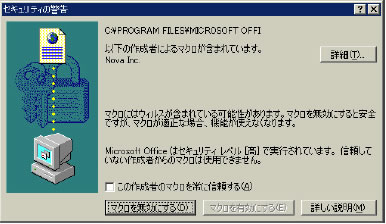
このダイアログはExcel、Word、PowerPoint の[ツール]-[マクロ]-[セキュリティ]で表示されるセキュリティダイアログの[セキュリティレベル]タブで、「高」あるいは「中」が選択されており、かつ同ダイアログの[信頼のおける発行元]タブで表示されるリストにNOVA
Inc. が追加されていない場合に表示されます。
以下の手順に沿って[信頼のおける発行元]にNOVA Inc.を追加して、インストールされた修正プログラムが有効になるようにしてください。
- まず、[詳細]ボタンをクリックしてください。
- 「デジタル署名の詳細」ダイアログが表示されます。[証明書の表示]をクリ ックしてください。
- 「証明書」ダイアログが表示されます。[証明書のインストール]をクリックしてください。
- 「証明書のインポートウィザード」ダイアログが表示されます。[次へ]をクリックしてください。
- 証明書のストアを選択するダイアログが表示されます。[証明書の種類に基づいて、自動的に証明書ストアを選択する]を選択し、[次へ]をクリックしてください。
- 証明書のインポートウィザードの完了を示すダイアログが表示されます。[完了]をクリックしてください。
- 「正しくインポートされました。」というダイアログが表示されます。[OK]をクリックしてください。
- また、開いている「証明書」、「デジタル署名の詳細」ダイアログもそれぞれ[OK]をクリックして閉じてください。
- 「セキュリティの警告」ダイアログで[この作成者のマクロを常に信頼する]にチェックし、[マクロを有効にする]ボタンをクリックしてください。
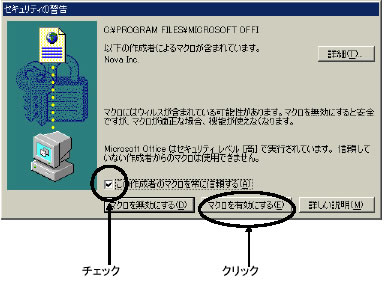
- 以上で「信頼のおける発行元」にNOVA Inc.の登録が完了します。以後、この修正プログラムについては「セキュリティの警告」ダイアログが表示されなくなります。
| Copyright(C) 1997-2003 SOIKU Co.,Ltd |